携帯電話やビデオカメラで撮影したビデオをコンピュータで再生しようとすると、90度回転していることに気づくかもしれません。 このエラーは、多くの携帯電話が向きを理解していないために起こります。
回転した動画がある場合、2つのフリーソフトを使って、動画を回転させ、好きな向きで保存することができます。 VLCメディアプレーヤー と Windows Live ムービーメーカー このチュートリアルでは、VLC Media Playerを使用して動画を回転して保存する方法を説明します。
VLCメディアプレーヤー(Ver2.0.2)を使って、動画を回転させて保存する方法の詳しい動画はこちらです。
注)更新情報です。 この方法は、VLC Media Player Ver 2.0.2で正常に動作しています。 最新のVLC Media Player Ver 2.1.2で動画を回転させる場合は、こちらのリンクをクリックしてください。
1. まず、こちらからVLC Media Playerをダウンロードし、インストールします : http://www.videolan.org/
Windows 32ビット版 : http://download.videolan.org/pub/videolan/vlc/2.0.2/win32/vlc-2.0.2-win32.exe
Windows 64Bitの場合。 http://download.videolan.org/pub/videolan/vlc/2.0.2/win64/vlc-2.0.2-win64.exe
2. 次に、回転させたビデオをコンピュータから選択し、「右クリック」してVLC Media Playerで開きます。
3. VLC Media Playerのメインメニューで、" "に進みます。 ツール " > " エフェクトとフィルター "

4. で " 調整と効果 " ウィンドウを選択し、" 動画効果 " タブ
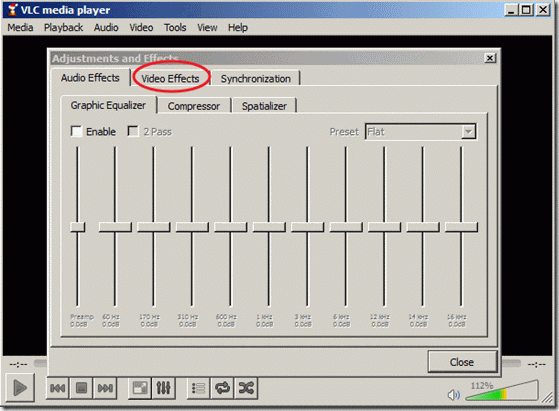
5. で " 動画効果 " タブを選択し、 " ジオメトリー "
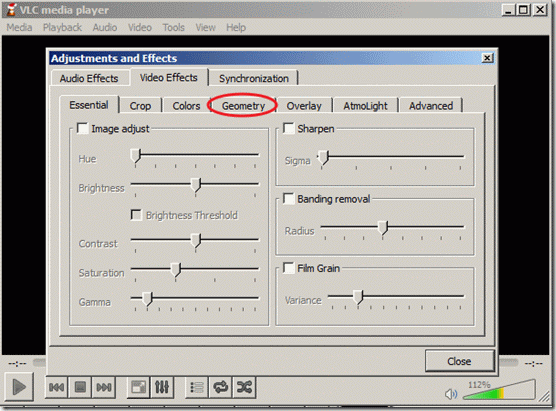
6. で " ジオメトリー " をクリックします。 トランスフォーム " のボックスで変換を有効にし、 " 90度回転させる を選択し、" "を選択します。 閉じる " でウィンドウを閉じます。 お知らせ*。 90度回転」では、時計回りに90度回転させます。 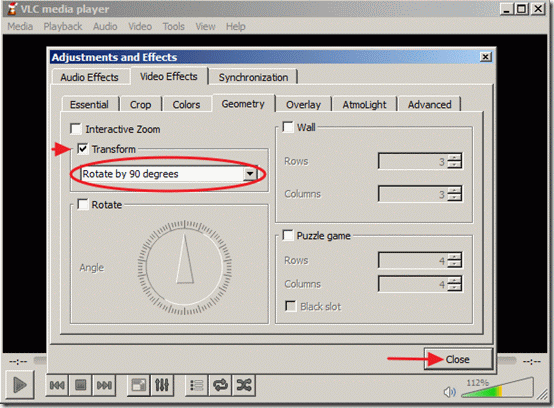
これで、VLC Media Player(のみ)で回転させた動画を正しい角度で表示・再生することができます。 7. 最近回転させたビデオを保存したい場合は、メインメニューから" ツール " > " プリファレンス "
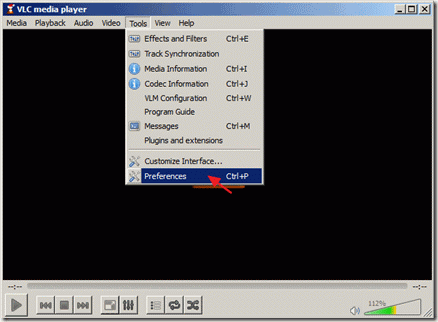
8. で インターフェース設定 を選択し、" "をクリックします。 すべての設定を表示する "
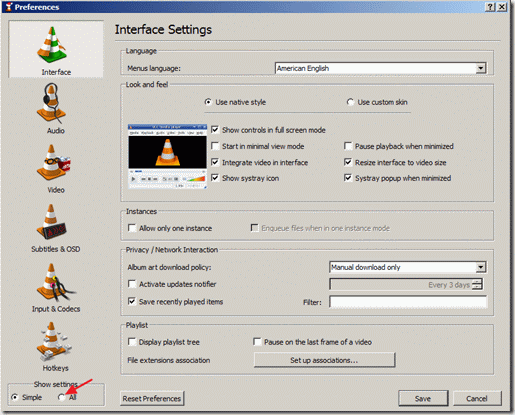
9. 左ペインの" ストリーム出力 " 展開する " スートストリーム " >" トランスコード " の下にあり、右ペインの " ビデオフィルター " を選択します。 動画変換フィルター 「をクリックし、" セーブ " をクリックして、設定を保存します。
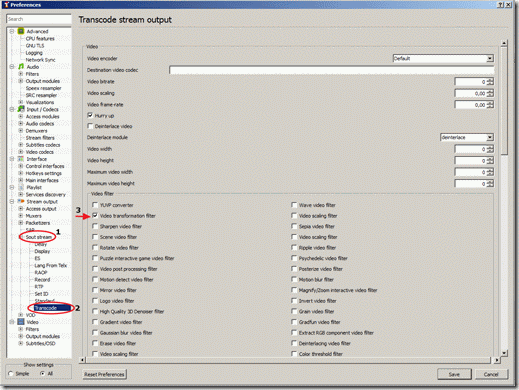
10. メインメニューから " メディア " > " 変換・保存 "
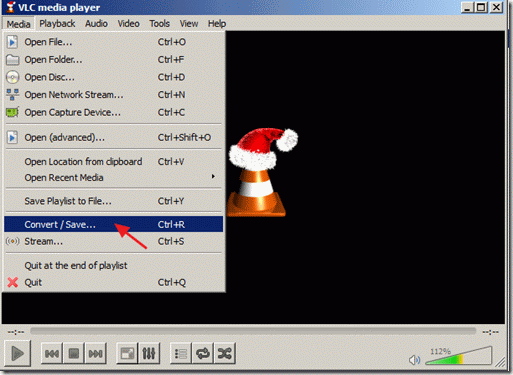
11. で " 変換・保存 " のオプションは、 " ファイル " タブで " を選択します。 追加... をクリックして、最近回転された動画ファイルを追加し、「変換/保存」ボタンの右側にあるドロップダウン矢印をクリックして、「変換/保存」を選択します。 コンバート "
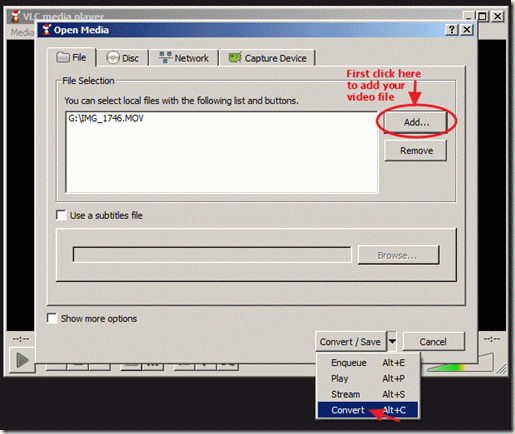
12. 変換」オプションで、" ブラウズ "、変換先のフォルダ(例:"デスクトップ")を選択し、変換後のファイル名(例:"IMG_1822Rotated")、出力ビデオファイルの種類(例:".MOV")を指定してください。
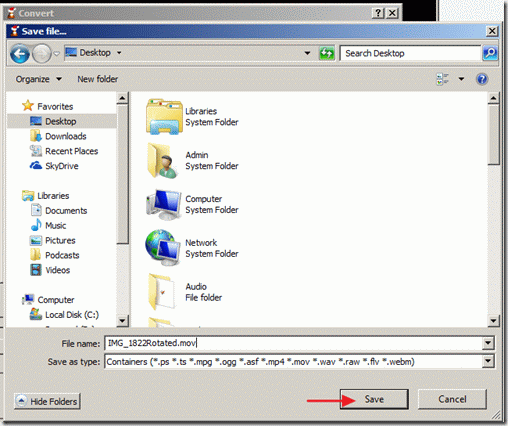
13. 変換」オプション中。 プロファイル出力の選択 : " ビデオ - H.264 + MP3 (MP4) 「を押して、" ツール " ボタンを押すと、選択したプロファイルを編集することができます。
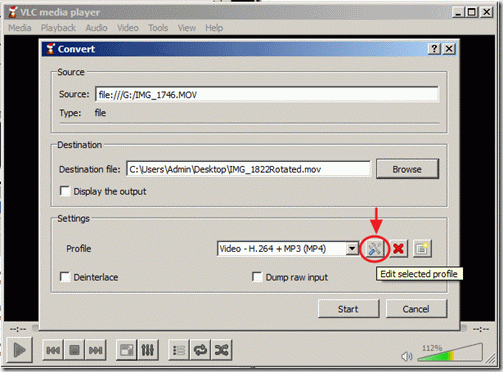
14. プロファイルの設定で、" "を見つけてクリックします。 オーディオコーデック " タブ
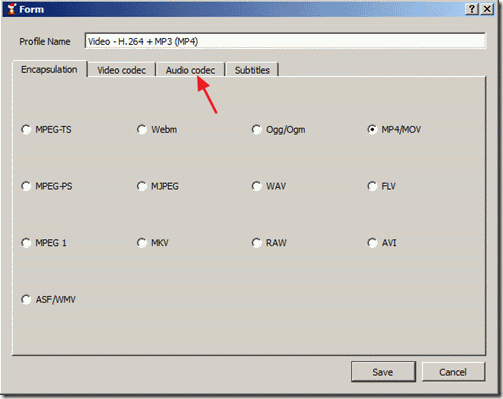
15. オーディオコーデック」設定内で、コーデックの行にあるドロップダウン矢印を使用し、コーデックのリストから""を選択します。 MP3 「をクリックします。 セーブ .
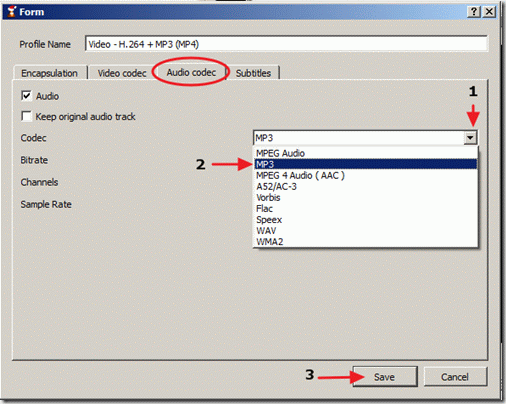
16. 変換」ウィンドウで、" "を押します。 スタート " で変換を開始します。

17. 変換/ストリーミング」処理が実行されると、以下の画面が表示されます。

18. 変換/ストリーミング」処理が完了すると、お好きなメディアプレーヤーで動画を再生することができます。
注目です。 ビデオを回転して保存した後、VLCプレーヤーをデフォルトの設定にリセットする必要があります。 ツール " > 「プリファレンス 「を押して、" プリファレンスをリセットする 環境設定ウィンドウの下側にある "Preferences "ボタンをクリックします。
VLC media playerで動画を回転して保存する方法(ビデオチュートリアル)

アンディ・デイビス
Windows に関するシステム管理者のブログ





